無線效能提示RV160W RV260W裝置
目標
本文專為希望提高其無線區域網(WLAN)的可靠性或速度的小型企業或組織而編寫。 本文重點介紹使用RV160W/RV260W裝置提高效能或可靠性的三個快速提示。
需求
- RV160W
- RV260W
簡介
隨著無線標準隨時間推移而發展,新增了一些擴展裝置功能的功能。利用這些功能可實現更可靠、更快捷的WLAN。本文要介紹的三個提示如下:
- 幀突發
- 通道管理
- MU-MIMO
貼士1 — 我們能否進一步提升此裝置的效能?幀突發
沒問題。您可以啟用的另一個選項是幀突發模式。幀突發模式通過消除開銷或資料傳輸的格式性來提高速度。承載資料的幀內建有三個主要元件:報頭、傳送的實際資料以及對資料的完整性檢查。報頭標識傳送方、接收方以及預期的資料。完整性檢查用於驗證資料傳輸未被篡改。資料就是這樣的資料,影象、影片或文本等資料。
假設你傳送了一段小狗掙紮著保持清醒的影片。在您的無線網路中,此影片檔案被拆分為較小的片段,並正常地通過網路傳輸。通常,該影片的每個塊仍包含一個報頭、資料和完整性檢查。這樣可以給整個影片的傳送增加很多時間。幀突發是指說「我知道您傳送的是影片,您不需要告訴我每個資料包是什麼。當我看到一隻可愛的小狗時,我會認出它。」 在傳輸整個影片的過程中,通過突發幀來節省時間並提高速度。
要在RV160W/RV260W上啟用幀突發模式,請執行以下步驟。
步驟1。按一下「Wireless」,然後「Advanced Settings」。
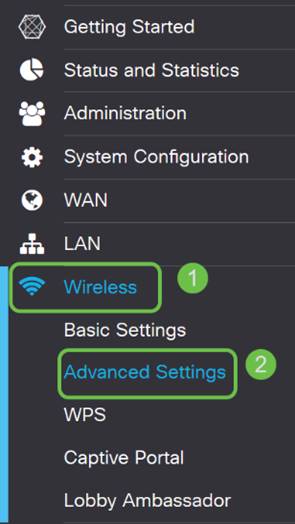
步驟2.在Advanced Settings頁面的頂部,2.4 G和5 G的第一個選項都是Frame Burst。選中兩者的Enable框。
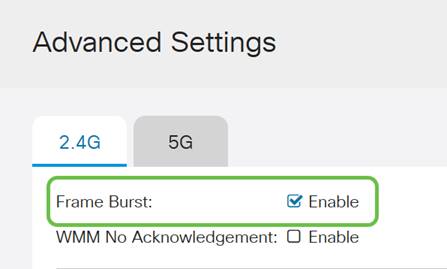
步驟3.啟用幀突發後,按一下螢幕右上角閃爍的「應用」按鈕。

提示2 — 如果我的WiFi不可靠會怎樣?通道管理
如果您發現您的無線路由器變得不穩定,並且網際網路網關不可靠,則需要進一步調查。如果您能夠使用頻譜分析儀,您將能夠檢視是否存在較高的通道利用率或其他干擾。分析器的結果將定義您手動更改的通道或通道頻寬選擇。例如,來自周圍組織或企業的大量其他無線接入點所佔用的通道是您希望避免使用的通道。手動更改RV160W/RV260W上的無線通道有助於避免附近裝置的干擾。
請注意,以下過程正在勾勒診斷您的WiFi故障的可能因素。此外,我們官方建議的通道和通道頻寬設定為自動。原因是無線路由器會持續監控網路的狀況,如果您選擇手動通道,它將會保留在該設定上。與適應展開的網路條件相反。如果您希望看到有關此問題的深入文章,請在評論中告訴我們。
附註:此提示適用於在高干擾環境中提高可靠性的人員。
要在排除WiFi故障時手動更改通道,請執行以下步驟;
步驟1.按一下Wireless,然後按一下Channel Bandwidth下拉框,然後選擇20 MHz。最後選擇通道10。
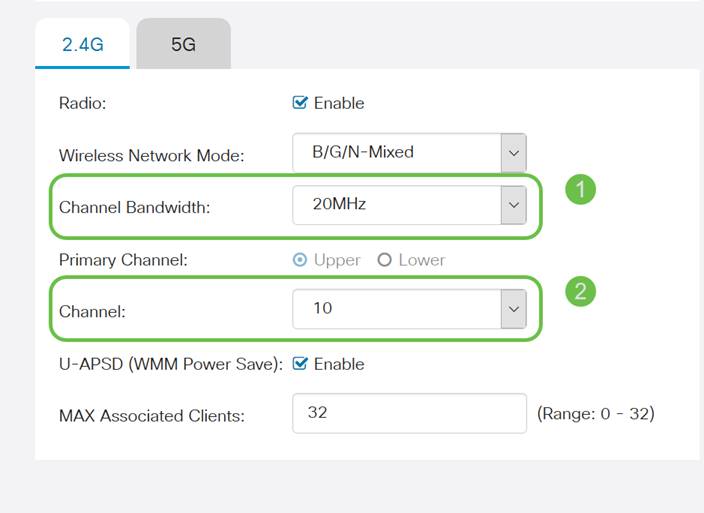
步驟2.現在按一下5G頁籤,然後按一下Channel Bandwidth下拉框,選擇40 MHz,最後選擇Channel 149。
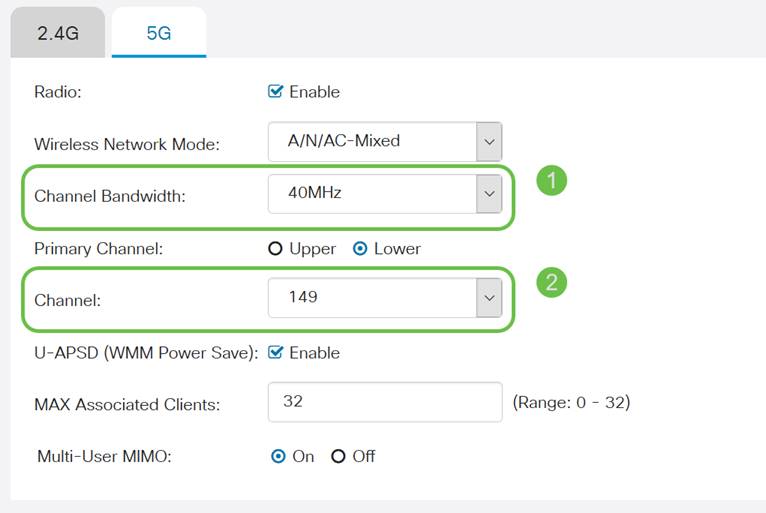
步驟3.按一下右上角的Apply按鈕以設定更改。
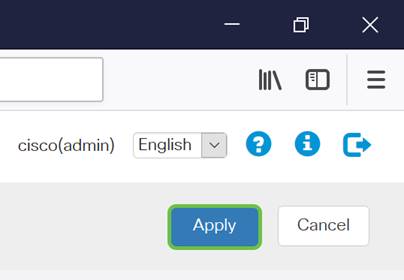
與往常一樣,在退出與路由器的管理會話之前,請務必按一下螢幕右上角閃爍的Save按鈕。這將確保您的設定在整個重新啟動過程中保持不變。
提示3 — 如何容納所有這些客戶?啟用MU-MIMO
如果你對MU-MIMO並不熟悉,首先要知道的是,它並不是即將上映的迪士尼電影中一個勇敢的角色所起的名字。此功能將幫助您的無線網路提高效率和可靠性。如果您在較小的區域支援許多客戶端,此提示將特別有用。
步驟1。登入RV160W/RV260W後,按一下「Wireless」,然後按一下「5G」,在此頁面底部,按一下「on」。
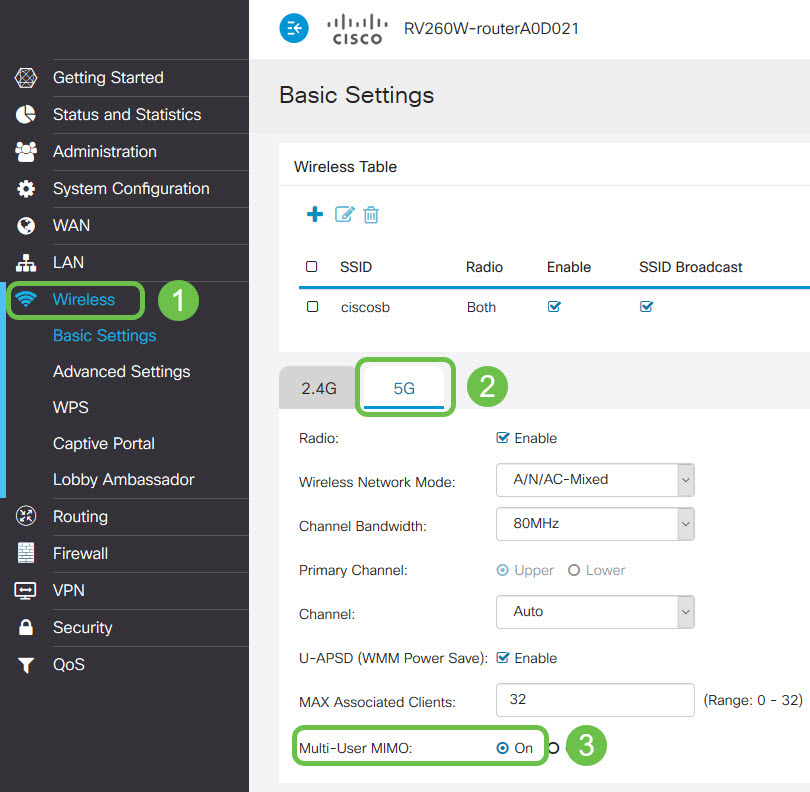
附註:MU-MIMO僅適用於RV260W裝置。要使用MU-MIMO,客戶端/裝置還需要支援802.11 AC Wave 2標準。
結論
這幾個提示是改進WLAN的第一步,但還有很多需要學習和配置的地方。您可以隨意深入瞭解RV160W/RV260W裝置的其他主題。如果你到了這個地步,並對沒有小狗入睡的影片感到有點失望,我們就找到了你。
 意見
意見